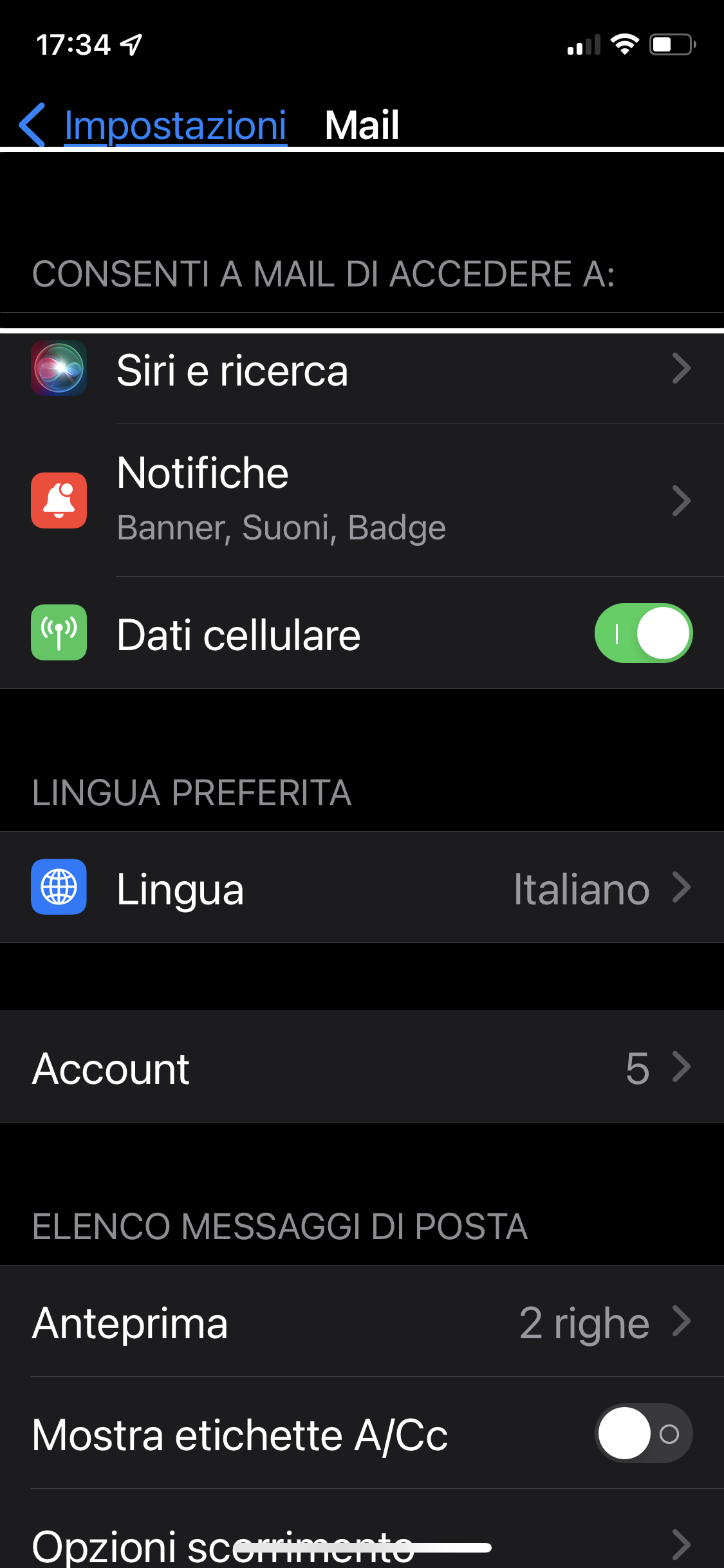
Gli ultimi aggiornamenti di iOS, soprattutto iOS 15, ci hanno portato molte migliorie soprattutto nelle impostazioni rendendole più personalizzabili.
Questa cosa che sinceramente pensavo ci agevolasse ha creato molti problemi a diversi utenti pronti a incolpare iOS 15 di avere bug perché non ricevono più gli aggiornamenti-avvisi e quant’altro di varie applicazioni, anche dell’app mail che prendiamo in esame adesso.
Fortunatamente non è così, certo è sempre più comodo dar la colpa a qualcosa o qualcuno, non so, ad esempio ad iOS 15 piuttosto che al vaccino Covid’ 19, che pensare che infondo infondo siamo noi a sbagliare in qualcosa!!!
Comunque proprio per venire all’oggetto di questo articolo-tutorial vi posso garantire che iOS 15 non ha tolto gli avvisi di ricevimento mail e quant’altro ma ci ha dato modo di personalizzarli ancora di più!
Sì, certamente sarebbe bastato essere un po’ più curiosi e andare a sbirciare con le orecchie le notifiche dentro mail Per scoprirlo da soli, ma tant’è!
Concludendo se avete il problema succitato di non ricevere gli avvisi dall’applicazione e-mail, sia che in colpiate o meno iOS 15 ho il vaccino, ascoltate, e chi può guardi, l’audio video tutorial che trovate di seguito e scoprirete come personalizzare avvisi e notifiche per facilitarci di più la navigazione e l’ascolto delle nostre e-mail.
Guarda e ascolta il tutorial
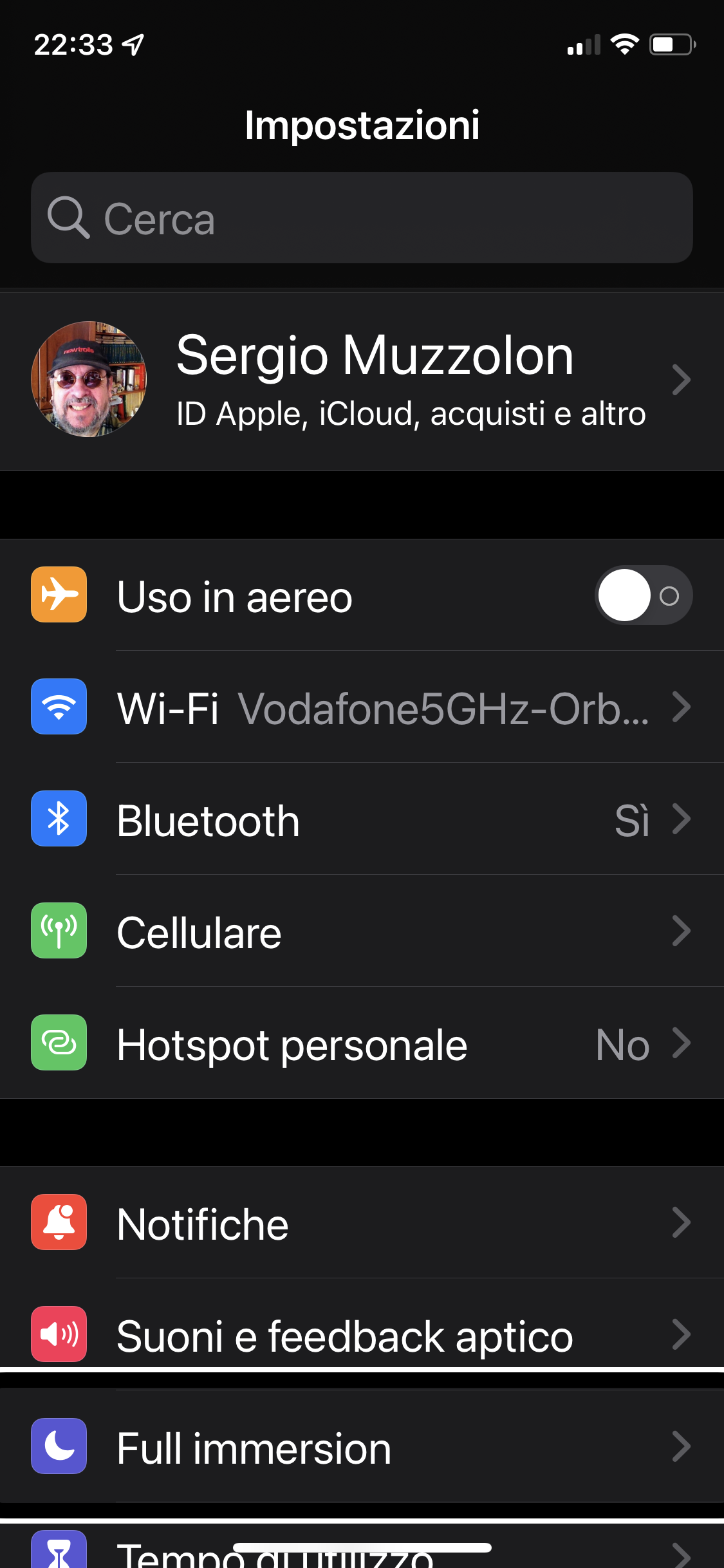
Chi si approccia per la prima volta ha un iPhone e non vede o vede poco Deve attivare il lettore di schermo.
Nell’iPhone il lettore di schermo è incorporato e si chiama VoiceOver.
Per poter utilizzare un iPhone con il VoiceOver attivato il non vedente deve imparare a fare i movimenti del VoiceOver, I movimenti sono semplici ma bisogna prenderci un po’ di manualità e imparare a fare dei scivoli verso destra, sinistra, verso l’alto o verso il basso, con un dito, con due dita, tre dita eccetera.
Appena imparati i primi indispensabili gesti di tocco, scivolo destra e sinistra, doppio tocco e poco altro, magari facendoci aiutare da qualcuno, bisogna mettere quel minimo di impostazioni base utili, direi indispensabili per poter utilizzare da subito il nostro iPhone con il VoiceOver.
Questa guida tutorial audio video che trovate di seguito cerca di mostrare quali sono, per l’appunto, quelle impostazioni minime indispensabili, ma ora basta con le parole passiamo alla pratica e ascoltiamo, e chi può guardi il tutorial sottostante
Guarda e ascolta il tutorial
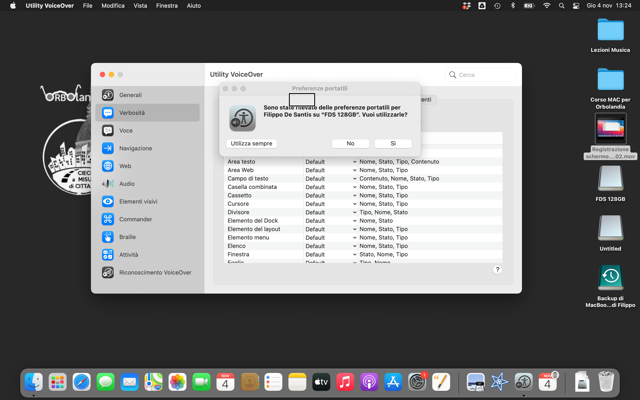
Se siete alle prime armi con il MAC, ed in particolare con la sua sintesi vocale, VoiceOver, vi sarete resi conto che essa, nella sua impostazione di fabbrica, è particolarmente logorroica e ricca di dettagli circa le azioni che facciamo e che dovremmo fare.
Tuttavia possiamo, man mano che il suo uso ci farà diventare più semplice comprenderla ed utilizzarla, impostarla con una loquacità e ricchezza di dettagli adatta alle nostre esigenze.
In questo tutorial, suddiviso in due parti e dedicato solo ad alcune delle impostazioni di VoiceOver, vedremo, in particolare, come configurare la quantità di informazioni che VoiceOver ci restituisce durante l'uso del MAC, come salvare tali impostazioni in un file esterno e come configurare le cosiddette Preferenze Portatili.
Se questo argomento pensate sia adatto alle vostre esigenze o siete curiosi di scoprire come impostare al meglio la sintesi vocale del vostro MAC, consultate la guida audio-video che segue.
Guarda e ascolta il tutorial 1/2
Guarda e ascolta il tutorial 2/2

I tasti Funzione, ovvero quella fila di tasti della parte più alta della tastiera, sul MAC, sono dedicati a svolgere operazioni sia hardware che software.
Alcune di queste operazioni, possono essere diverse in base al modello, più o meno recente del nostro MAC.
, secondo le impostazioni di fabbrica sono configurati in modo che la pressione del tasto effettui l'operazione prestabilita.
Tuttavia, per poter utilizzare questi tasti con applicazioni, anche di terze parti, abbiamo bisogno che essi non svolgano tali operazioni ma siano configurati come Tasti di Funzione standard.
Inoltre, in questa modalità, con VoiceOver attivato, avremo la possibilità di svolgere operazioni specifiche per VoiceOver.
Se questa funzionalità vi intriga e siete curiosi di scoprire come attivarla ma, soprattutto come usarla, ascoltate la guida audio-video che segue.
Guarda e ascolta il tutorial
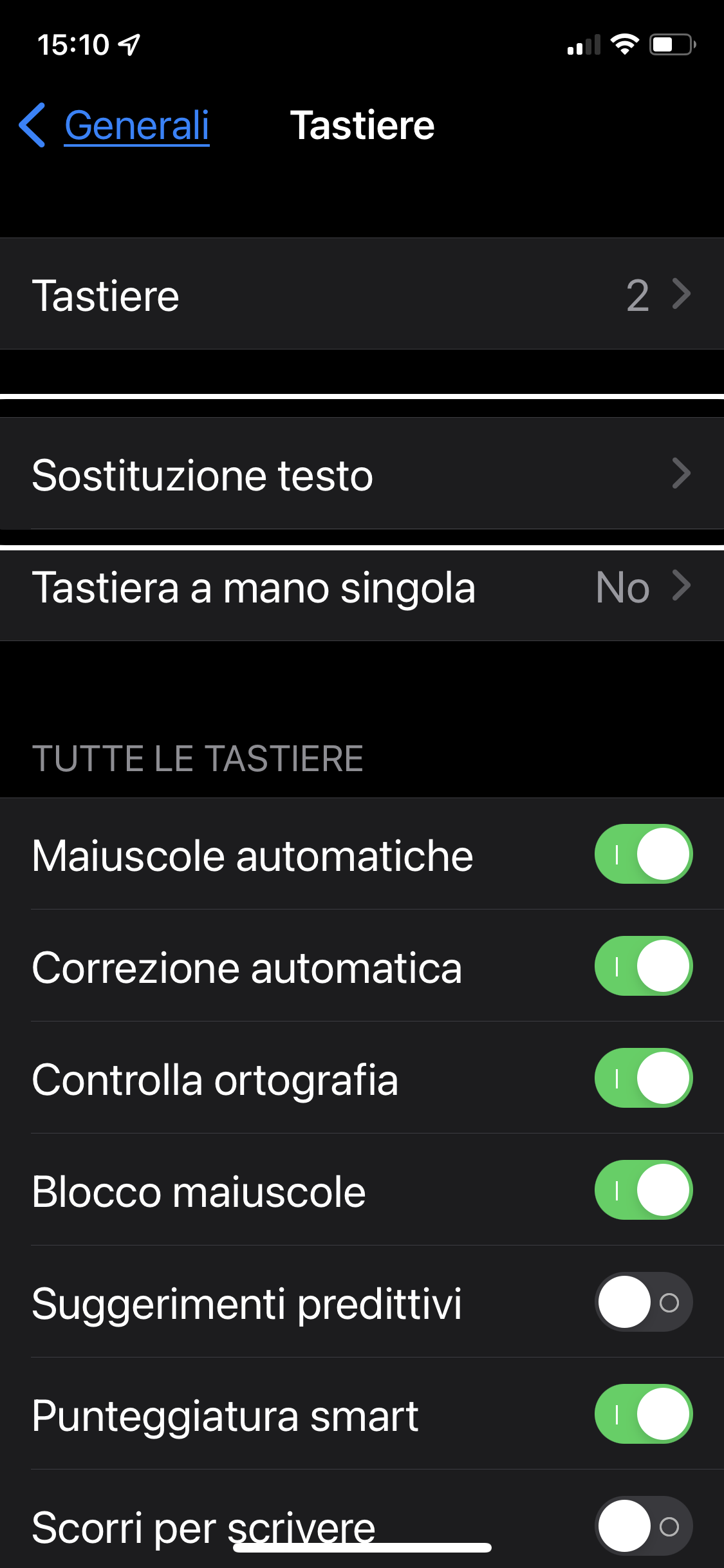
Le impostazioni del nostro iPhone ci danno la possibilità di dire con precisione al nostro VoiceOver come scrivere una parola o un’abbreviazione, ci dà anche la possibilità di dire al VoiceOver come pronunciare determinate parole in lettura. Per fare questo ci basterà attivare o modificare alcune impostazioni su tastiera e voce.
Come specificato nel tutorial audio video sottostante
Guarda e ascolta il tutorial
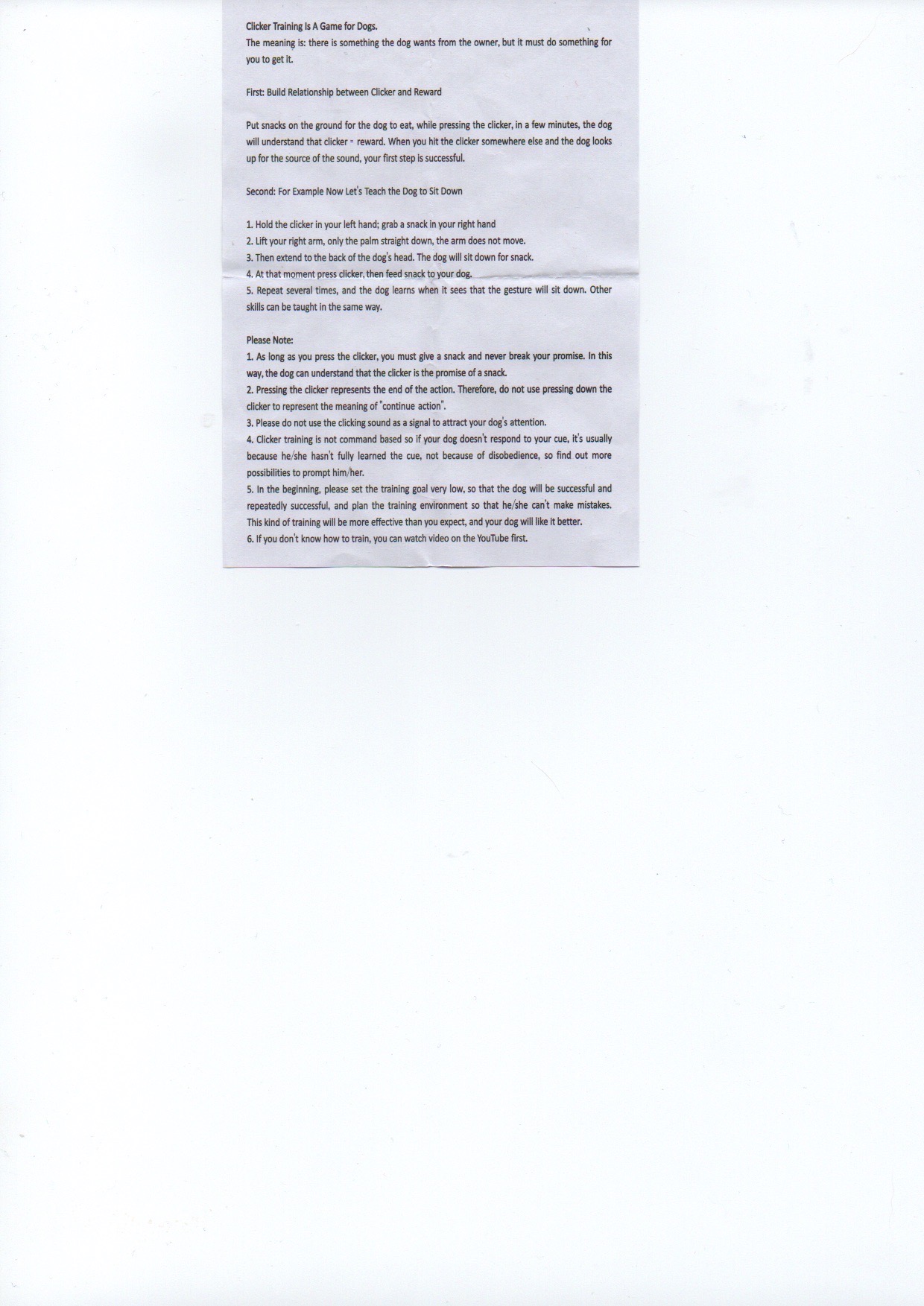
iOS 15 ha portato diverse novità per quanto riguarda l’autonomia dei non vedenti, una delle più importanti è di sicuro il text edit, ovvero editazione del testo al volo.
Questa funzione ci permette, aprendo semplicemente la nostra fotocamera dello smartphone, di inquadrare una qualsiasi scritta su qualsiasi superficie e di rilevarne il testo, testo da poter copiare, condividere, selezionare, tradurre e poi incollare sia l’eventuale traduzione o il testo originale in qualsiasi applicazione quali ad esempio: note, Pages, Word eccetera.
Queste operazioni le possiamo fare al volo con lo smartphone che inquadra il testo oppure facendo scattare una foto al nostro smartphone o ancora rilevando un testo da un’immagine inviataci o comunque recuperata dal nostro album foto o dalla nostra applicazione file.
Purtroppo c’è una nota dolente per questa opzione ed è che non tutti gli iPhone sono in grado di supportarla, infatti questa operazione è fattibile solo con gli ultimi smartphone di ultima generazione.
Guarda e ascolta il tutorial
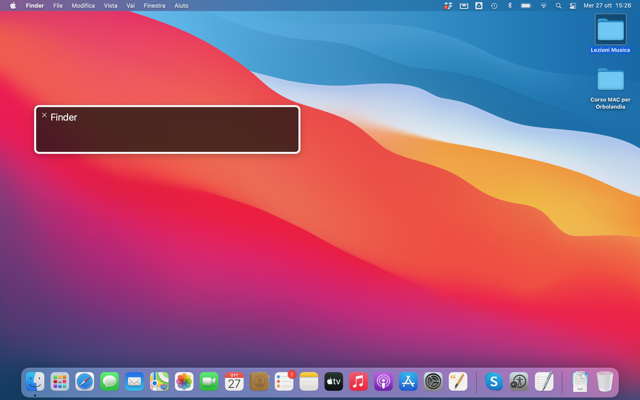
Avete acquistato il vostro nuovo Mac e sapete che dovrete configurarlo.
L'acquisto l'avete fatto in uno Store della grande distribuzione, ed avete affidato la configurazione al personale del negozio, oppure, dopo averlo portato a casa, vi siete rivolti al vostro amico smanettone che di computer ne sa una più del diavolo, o ancora, vi siete cimentati da soli nella configurazione del vostro preziosissimo MAC ma, rimasti da soli con lui, al primo riavvio lui rimane muto e voi ad aspettare che la sintesi vocale vi dica qualcosa, ma nulla!
Cos'è che non è andato a buon fine?
Voi, o chi per voi, avete dimenticato di impostare le opzioni di accessibilità, in particolare di VoiceOver, attive già dalla finestra di login.
E allora, come fare?
Nulla di irreparabile!
In questo tutorial, viene spiegato come attivare le opzioni di accessibilità, ovvero , - VoiceOver, Zoom,Tastiera accessibile, Tasti singoli, Tasti Lenti E - Tasti mouse, già nella finestra di login.
Pertanto, sedetevi con calma davanti al vostro MAC e seguite passo passo l'audio-video guida che segue.
Guarda e ascolta il tutorial
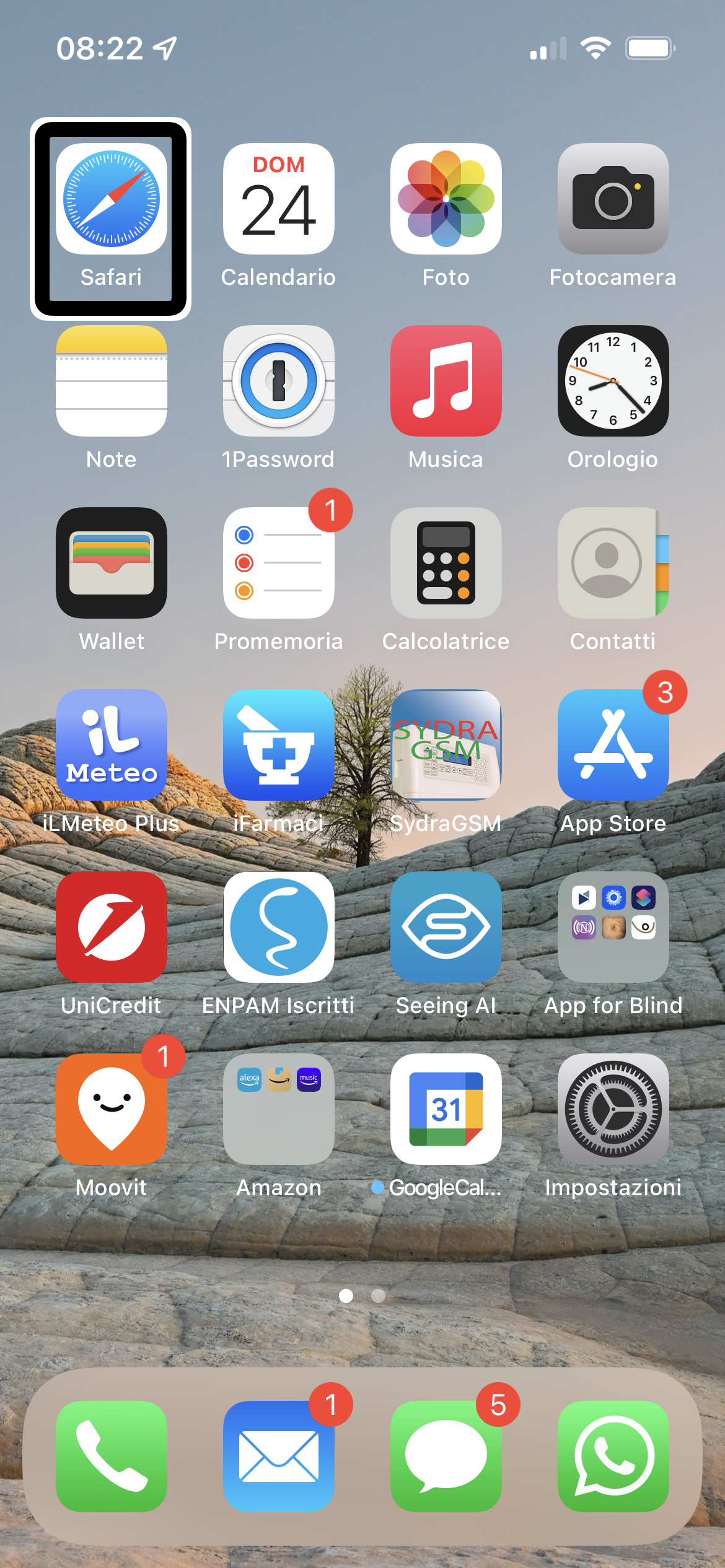
L'iPhone rappresenta, per la maggior parte di chi lo possiede, una sorta di casa.
Questa viene dotata di tutti i confort di cui abbiamo bisogno e, come ogni casa, verrà arredata a nostro gusto ed esigenza.
L'adagio che recita: meglio un cieco a casa sua che un vedente in casa d'altri, è indicato anche per il nostro iPhone. .
Infatti, ognuno di noi disporrà le applicazioni secondo il proprio gusto ed uso che ne fa, al fine di poterle trovare il prima possibile.
Potremo lasciarle libere tra loro, oppure metterne insieme alcune, in cartelle, basandoci sul nostro personale modo di raggruppare.
In questo tutorial vedrete come modificare la disposizione delle applicazioni sulle pagine del nostro iPhone e come creare cartelle dove, raggrupparne alcune.
Tutto questo lo possiamo fare al buio con il VoiceOver!
Guarda e ascolta il tutorial
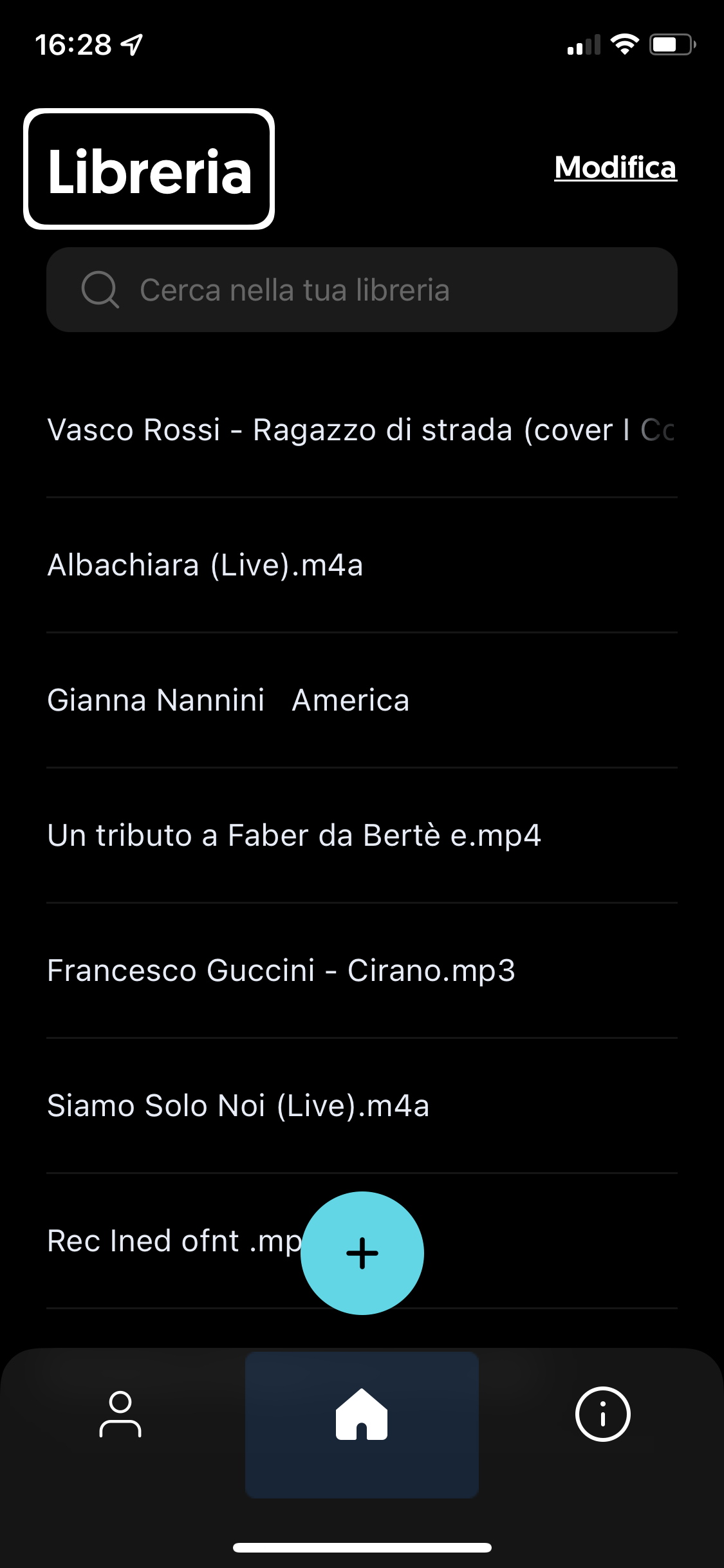
Moises È una semplice e compatta applicazione che ci permette di scaricare file audio o video musicali da qualsiasi parte della rete, ma anche dalla nostra libreria di iTunes.
Il grande punto di forza di questa app per smartphone è il suddividere per tracce file musicali: suddivide la voce dalla musica, può anche estrapolare da quest’ultima il basso, il pianoforte, il clic eccetera.
Una volta elaborato il file, a seconda di come desideriamo, possiamo poi salvare tutte le tracce ho solo quella che ci interessa, i file possiamo salvarli su il nostro iCloud ma anche condividere in tutti i modi.
Scarica l’app
Guarda e ascolta il tutorial
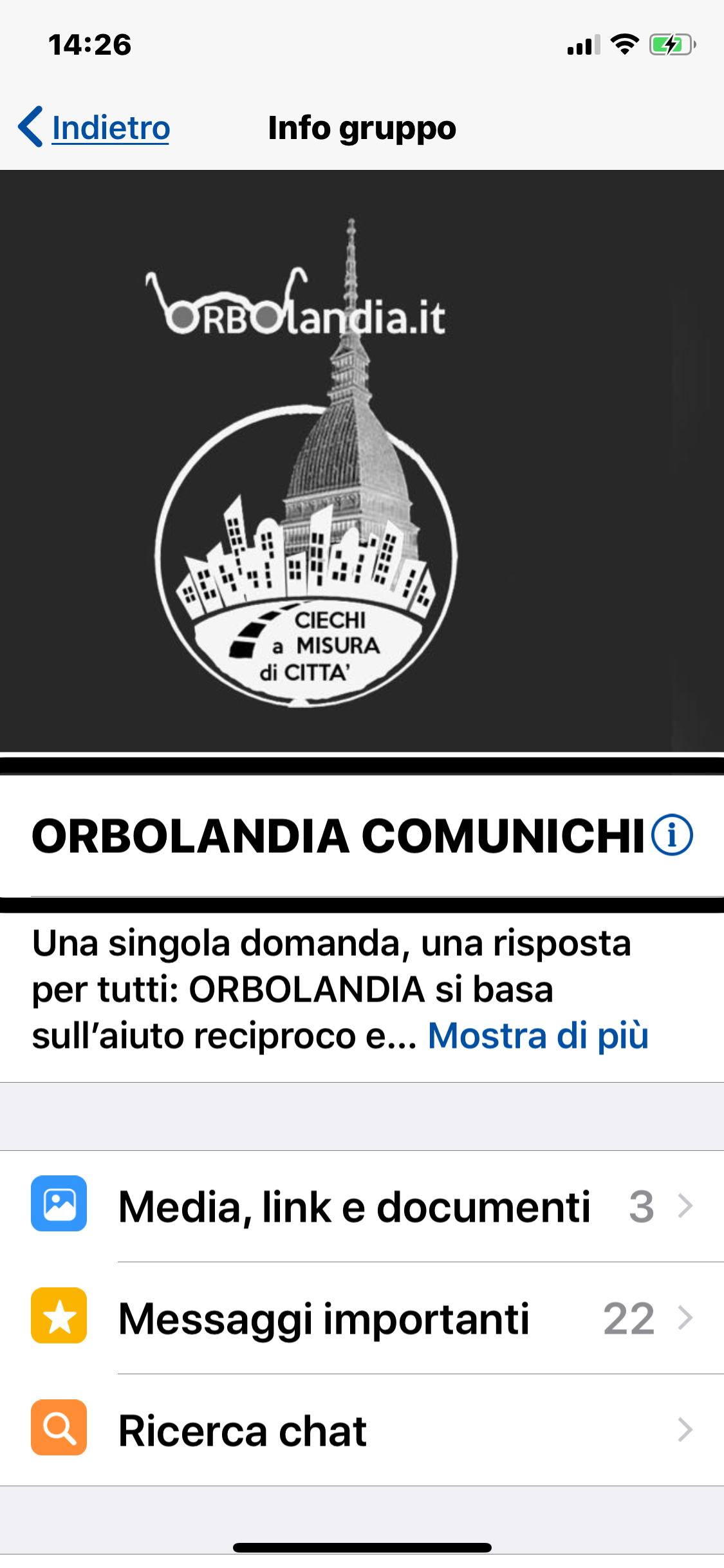

La Community di ORBoLANDIA
Siamo felici di annunciare l’apertura delle iscrizioni ai corsi “Orbolandia iPhone e iMac al buio” , Autunno/Inverno 2021 - 2022
Nonostante il nostro maggiore sforzo e impegno, questi nuovi corsi disponibili per 65 allievi di iPhone e 35 di Mac caduno, prevediamo una grande richiesta, quindi affrettatevi ad iscrivervi!
I primi corsi di iPhone e iMac partiranno dal 18 Ottobre 2021,
il secondo gruppo di corsi di iPhone e iMac partirà dal 10 Gennaio 2022 e
il terzo gruppo partirà nel mese di Maggio 2022.
Tutti i corsi avranno una durata di sei settimane, saranno come sempre totalmente gratuiti, Per iniziare i corsi verrà richiesto all’allievo, qualora fosse accettata la domanda e prima che gli sia stato assegnato un docente, di presentare la ricevuta di un versamento, ad un ente benefico di propria fiducia, per un importo minimo di euro 10.
I corsi sono divisi su tre livelli: Principiante, Avanzato 1 e Avanzato2.
I requisiti necessari per partecipare ai nostri corsi gratuiti sono: un collegamento Skype, possedere un device aggiornato.
Infine scrivere a orbolandia@orbolandia.it
il Nome e Cognome, numero di telefono, Città,età, tipo di device
(iPhone o iMac ) e poi noi Vi contatteremo per ulteriori info ed
eventuale conferma.
Tutte le persone ipo-nonvedenti, Sia che siano o non siano corsisti, se vorranno potranno essere supportate da una chat di auto aiuto su WhatsApp, chat denominata “ORBOLANDIA COMUNICHI“, dove si potrà chiedere, ricevere e dare aiuto su qualsiasi necessità su programmi, app e ausili informatici.
Per poter partecipare alla chat basta farne richiesta con un messaggio WhatsApp al numero seguente: 351 9654433